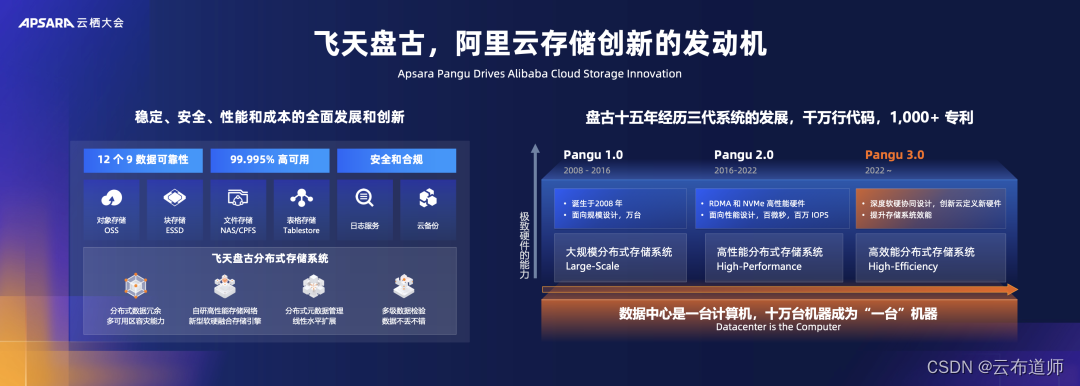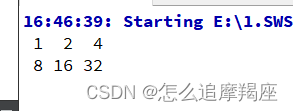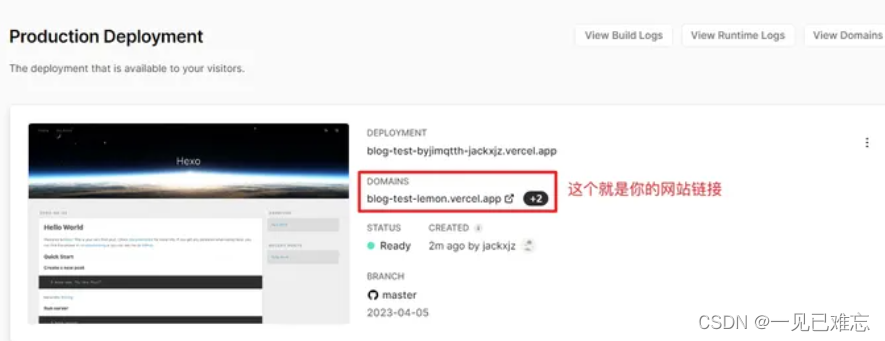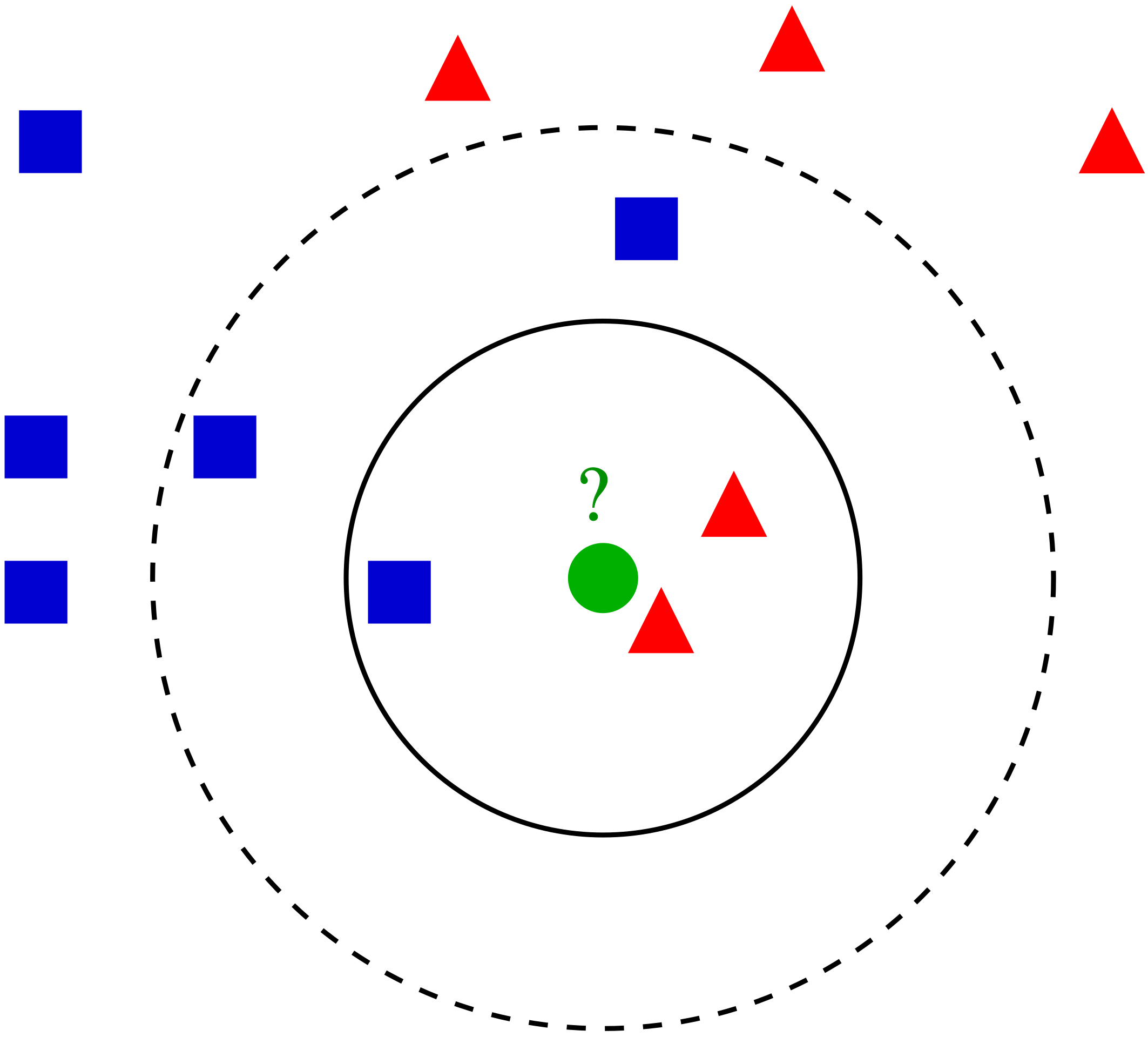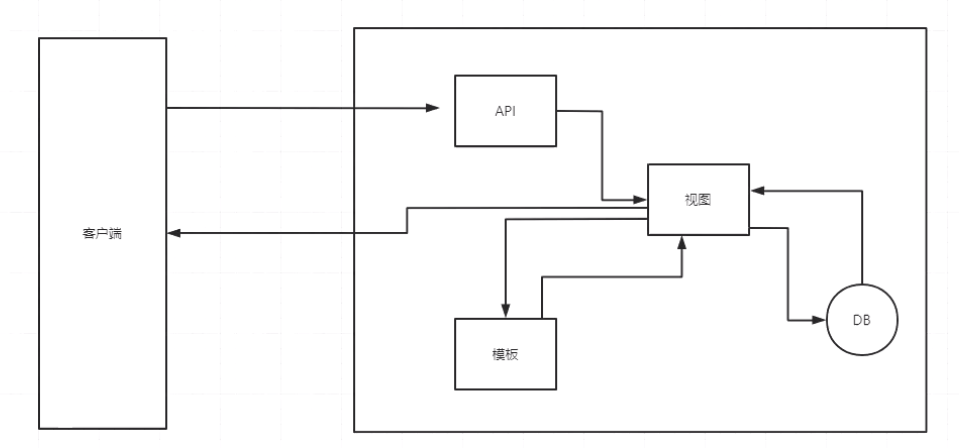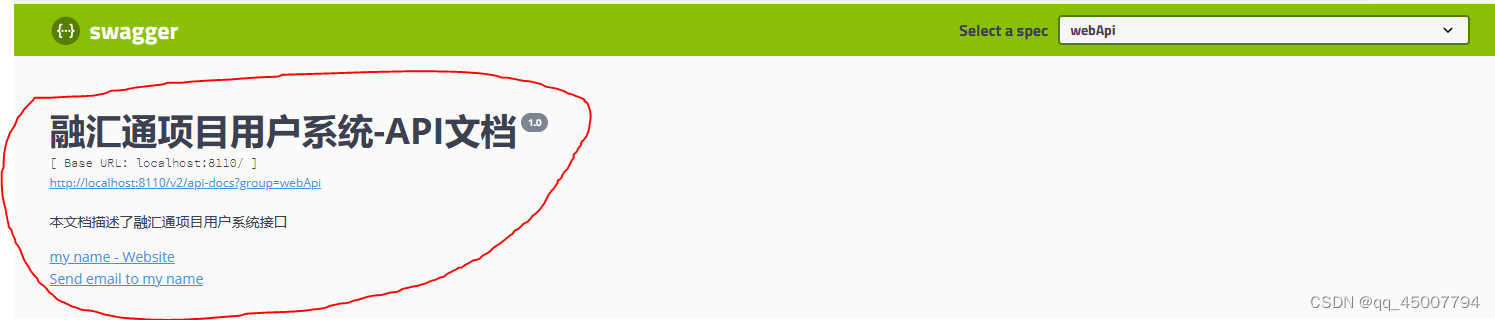文章目录
- 1、Git简介及安装
- 2、使用方法
- 2.1、Git的启动与配置
- 2.2、基本操作
- 2.2.1、搭建自己的workspace
- 2.2.2、git add
- 2.2.3、git commit
- 2.2.4、忽略某些文件不予提交
- 2.2.5、以gitee为例实现git连接gitee远程仓库来托管代码
1、Git简介及安装
-
版本控制(Revision control)是一种在开发的过程中用于管理我们对文件,目录或工程等内容的修改历史,方便查看更改历史记录,备份以便恢复以前的版本的软件工程技术。
-
简单说就是用于管理多人协同开发项目的技术。
-
版本控制产品非常多,现在影响力最大 且使用最广泛的是Git.
-
GIt下载网址:https://git-scm.com/
-
如果下载很慢很慢的话,可以去镜像网站下载:https://registry.npmmirror.com/binary.html?path=git-for-windows/
2、使用方法
2.1、Git的启动与配置
- 在自己的projects的文件夹的旁边点击右键,如下


Git Bash:Unix与Linux风格命令行,使用最多,推荐最多
Git GUI:图形界面的Git,不建议初学者使用,尽量先属性常用命令
- Git Bash,需要熟悉常见的Linux命令
- 配置主要指的是配置用户名和邮箱:
# 查看当前所有配置
git config -list
#查看系统的config
git config --system --list
#查看当前用户(global)配置
git config --global --list#配置用户名
git config --global user.name "用户名"#配置邮箱
git config --global user.email 邮箱2.2、基本操作
- Git有四个工作区域:
- Workspace:工作目录区,就是平时存放项目代码的地方
- Index/Stage:暂存区,用于临时存放你的改动,事实上它是一个文件,保存即将提交的列表信息
- local Repository:仓库区(或本地仓库),就是安全存放数据的位置,这里有你提交到所有版本的数据,其中HEAD指向最新放入仓库的版本
- Remote Repository:远程仓库,托管代码的服务器
- 常用命令及工作区域的转移如下

- 版本控制就是对文件的版本控制,要对文件进行修改,提交等操作,这其中文件有以下四种状态:
- Untracked:未跟踪,此文件在文件夹中,但并没有加入到git仓库,不参与版本控制.通过git add 状态变为Staged.
- Unmodified:文件已经入库,未修改,即版本库中的文件快照内容与文件夹完全一致.这种类型的文件有两种去处,如果它被修改,而变为Modified.如果使用git rm 移出版本库,则成为Untracked文件.
- Modified:文件已修改,仅仅是修改,并没有进行其他的操作.这个文件也有两个去处,通过git add可进入暂存staged状态,使用git checkout,则丢弃修改过,返回unmodify状态,这个git checkout即从库中取出文件,覆盖当前修改!
- Staged:暂存状态,执行git commit则将修改同步到库中,这时库中的文件和本地文件又变为一致,文件为Unmodify状态.执行git reset HEAD filename取消暂存,文件状态为Modified
- 可通过如下命令查看文件状态:
#查看制定文件状态
git status [文件名]#查看所有文件状态
git status

2.2.1、搭建自己的workspace
- 有两种方法,一种是创建新的仓库,另一种是克隆远程仓库:
1)在要创建的目录点击右键打开git bash,再在git bash中执行git init,会发现多出了一个.git目录(注意这个默认是隐藏的文件夹,需要手动在查看选项里面去掉隐藏的文件才能显示),关于版本等所有信息都在这个目录里面

2)克隆远程仓库:将远程服务器上的仓库完全镜像一份至本地
#克隆一个项目和它的整个代码历史(版本信息)
git clone 链接地址
2.2.2、git add
- 用于将文件或目录添加到暂存区
#添加所有文件到暂存区
git add .
2.2.3、git commit
- 用于将暂存区的改动提交到版本库中。具体来说,当你运行 git commit 命令时,Git 会创建一个新的提交对象,并将该对象添加到版本库的历史记录中。
# 将暂存区内容提交到版本库, 进入 vi 命令界面输入提交信息
git commit# 将某些已被跟踪的文件提交到版本库(包含工作区和版本库)
git commit [file1] [file2] [...]# 将暂存区内容提交到版本库, 无需进入 vi 命令界面输入提交信息
git commit -m [message]# 跳过 git add, 将所有已被跟踪的文件更改提交到版本库
git commit -am [message]# 使用一次新的commit, 替代上一次提交
# 如果代码没有任何新变化, 则用来改写上一次commit的提交信息
git commit --amend -m [message]
参考网址:https://blog.csdn.net/qq_40994734/article/details/128694274
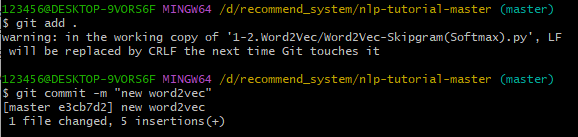
2.2.4、忽略某些文件不予提交
- 有时候不想把某些文件纳入版本控制中,比如数据库文件,临时文件,设计文件等
- 在主目录下建立“.gitignore”文件,此文件有如下规则:
1.忽略文件中的空行或以井号(# )开始的行将会被忽略。
2.可以使用Linux通配符。例如∶星号(*)代表任意多个字符,问号(﹖)代表一个字符,方括号([abc] )代表可选字符范围,大括号( {string1,string2……})代表可选的字符串等。
3.如果名称的最前面有一个感叹号( !),表示例外规则,将不被忽略。
4.如果名称的最前面是一个路径分隔符(/ ),表示要忽略的文件在此目录下,而子目录中的文件不忽略。
5.如果名称的最后面是一个路径分隔符(/ ),表示要忽略的是此目录下该名称的子目录,而非文件(默认文件或目录都忽略)。
*.txt #忽略所有的.txt结尾的文件
!lib.txt #但lib.txt除外
/temp #进忽略项目根目录下的TODO文件,不包括其他目录temp
bulid/ #忽略bulid目录下的所有文件
doc/*.txt #会忽略doc/notes.txt 但是不包括doc/sever/arch.txt
2.2.5、以gitee为例实现git连接gitee远程仓库来托管代码
1)注册登录gitee:https://gitee.com/
2)设置本机绑定SSH公钥,实现免密码登录:进入C:\users\1.ssh 目录,这个目录是在安装git之后就会自动生成的—>点击右键,进入git bash—>输入ssh-keygen生成公钥,一路点击回车到命令执行完毕



3)公钥位于id_rsa.pub,用记事本打开,然后复制到gitee账户设置下的SSH公钥

4)在gitee上新建自己的远程仓库
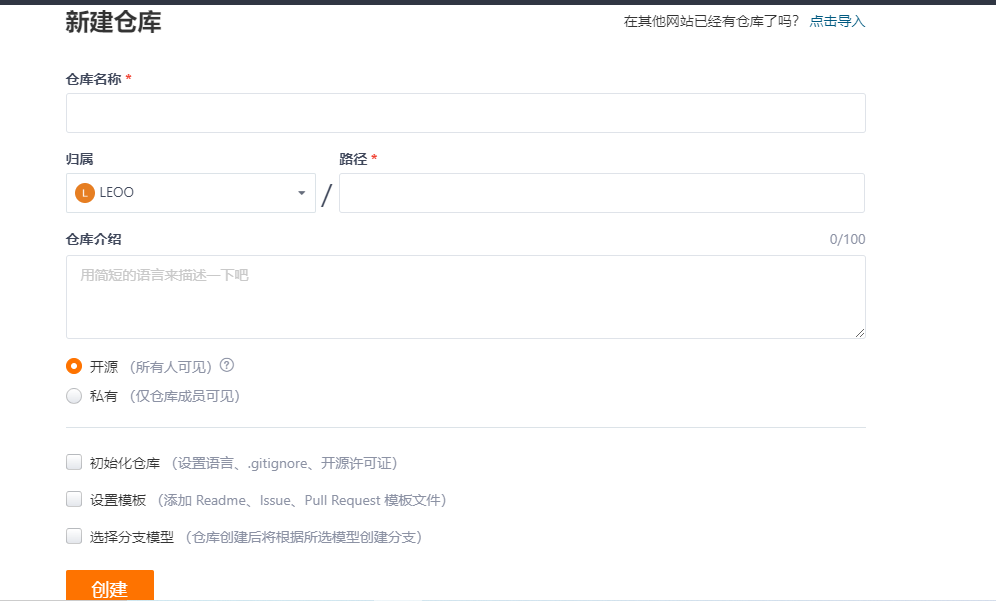
5)在git bash或者自己的IDE集成环境的Terminal中依次输入推送到远程仓库的命令:init—>add—>commit—>push
git remote -v # 查看是否配置过远程仓库
git init .
git remote add origin <你的项目地址> # origin为远程仓库的别名
//注:项目地址形式为:https://gitee.com/xxx/xxx.git或者 git@gitee.com:xxx/xxx.git
git add .
git commit -m "自己输入的每个版本message"
# git push <远程主机名> <本地分支名>:<远程分支名>
git push origin master # 表示将本地的master分支推送到origin主机的master分支。如果后者不存在,则会被新建。- ssh地址例如:

- push到远程仓库的结果:



参考链接:
1)https://blog.csdn.net/weixin_48152652/article/details/124258293
2)https://blog.csdn.net/qq_40994734/article/details/128694274